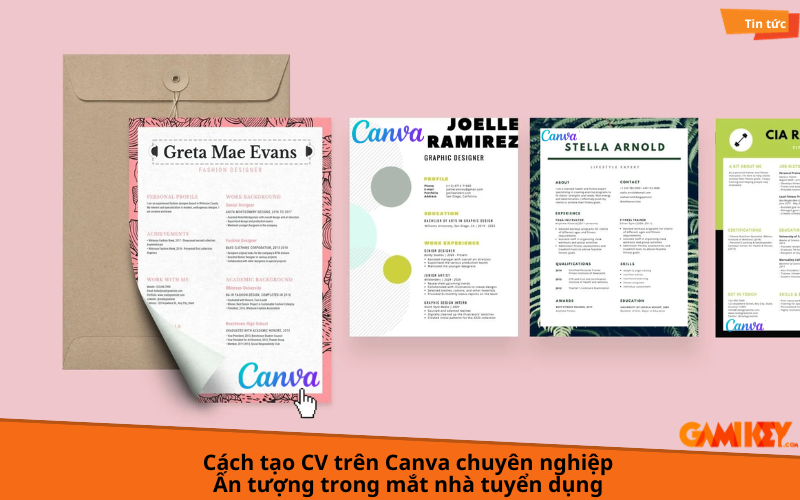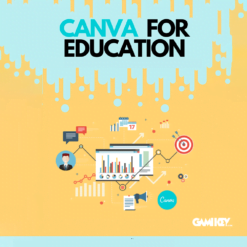Hướng dẫn cách sử dụng Canva trên điện thoại chi tiết

Canva là một phần mềm thiết kế đồ họa online với khả năng đa dạng, dễ sử dụng, đơn giản mà gần như bất kỳ ai cũng có thể sử dụng được. Với hàng nghìn mẫu thiết kế, template có sẵn, Canva cho phép bạn tùy chỉnh, tạo ra hình ảnh, banner, và nhiều sản phẩm thiết kế một cách dễ dàng. Hãy cùng Gamikey, khám phá cách sử dụng Canva trên điện thoại một cách đơn giản nhất nhé.
Sử dụng Canva trên điện thoại mang lại nhiều lợi ích
Thiết kế mọi lúc, mọi nơi: Với ứng dụng Canva trên điện thoại, bạn có thể thiết kế mọi lúc, mọi nơi, không cần phải mở máy tính. Điều này rất tiện lợi khi bạn đang di chuyển hoặc muốn tạo ra một hình ảnh ngay lập tức.
Chia sẻ dễ dàng: Một trong những lợi ích quan trọng nhất của việc sử dụng Canva là nút Chia sẻ tiện lợi. Sau khi hoàn thành hình ảnh của mình, bạn có thể sử dụng tính năng này để chia sẻ nó liền mạch với đồng nghiệp và bạn bè trên các nền tảng giao tiếp như Slack hoặc WhatsApp.
Tính năng đa dạng: Canva cung cấp nhiều tính năng từ thiết kế ảnh, chỉnh sửa video, đến tạo các sản phẩm đồ họa khác. Bạn cũng có thể tìm kiếm các mẫu cụ thể bằng từ khóa.
Kho thư viện hình ảnh phong phú: Canva cung cấp một kho thư viện hình ảnh thiết kế đa dạng, giúp bạn có thêm nhiều lựa chọn cho thiết kế của mình.
Tích hợp với các ứng dụng khác: Canva cho phép bạn kết nối với nhiều ứng dụng khác, giúp bạn tận dụng tối đa các nguồn tài nguyên.
Dễ sử dụng: Canva được thiết kế để dễ sử dụng, giúp người dùng có thể tạo ra các sản phẩm đồ họa chất lượng mà không cần kỹ năng thiết kế chuyên sâu.
>>> Xem thêm: Mua tài khoản Canva Pro trọn đời giá rẻ tại Gamikey
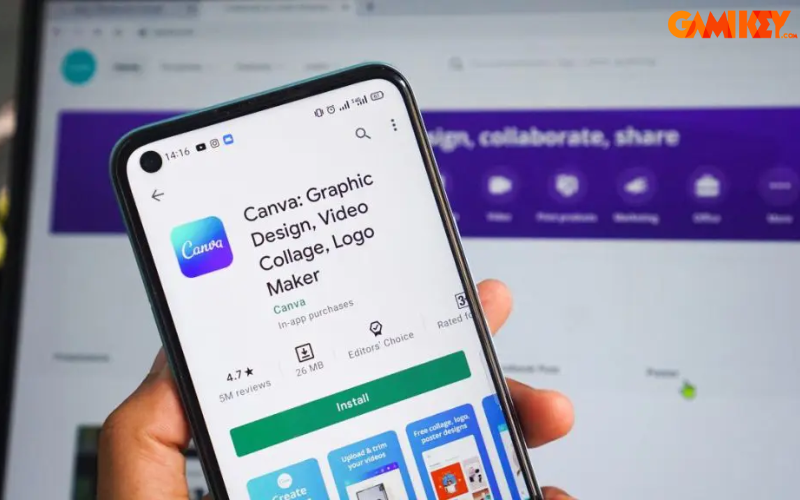
Hướng dẫn cách sử dụng Canva trên điện thoại
Bước 1: Đầu tiên thì bạn cần phải tải ứng dụng Canva về điện thoại của mình. Nếu bạn dùng điện thoại iphone hay các dòng điện thoại Android thì vẫn có thể tải Canva về máy.
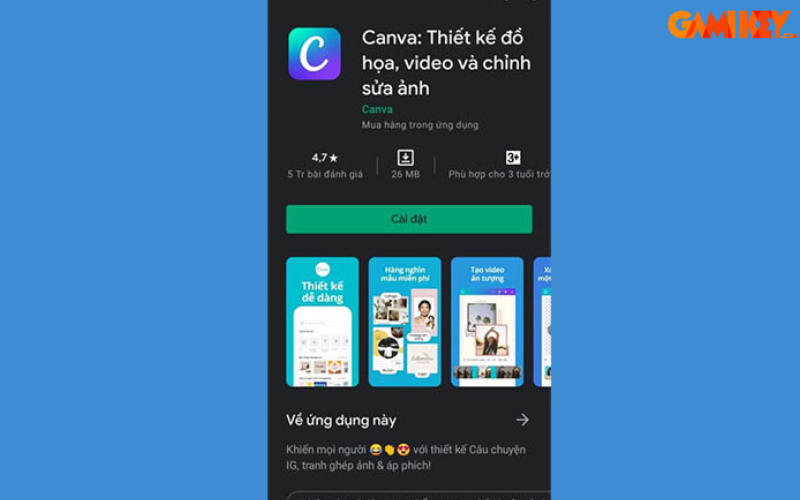
Bước 2: Sau khi bạn đã tải Canva về máy thành công thì tiếp theo bạn cần đăng nhập vào và sử dụng. Nếu bạn chưa có tài khoản thì bạn cần đăng ký tài khoản. Có 3 cách đăng ký tài khoản thông qua Google, Facebook hay là email.
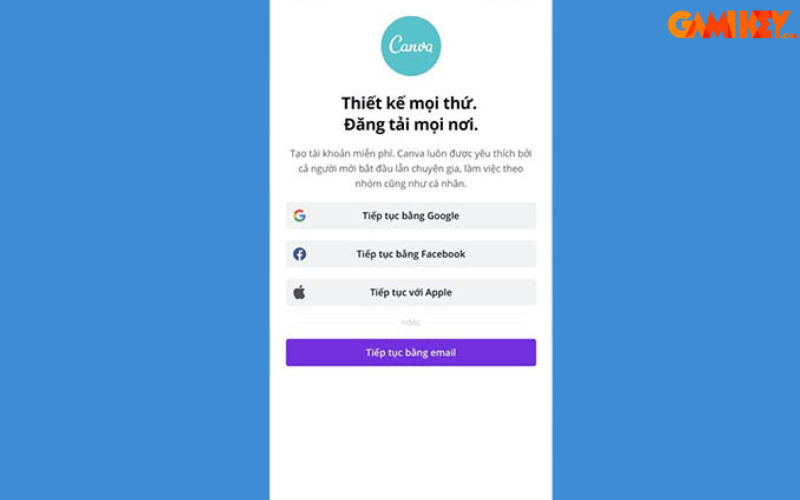
Sau khi đăng nhập thì Canva sẽ yêu cầu người dùng chọn mục đích sử dụng. Nếu bạn chọn mục đích là giáo viên, tổ chức phi lợi nhuận thì bạn cần xác nhận thông tin về ngành nghề của mình được yêu cầu cung cấp. Tại đây nếu bạn chọn là cá nhân thì bạn không phải cung cấp bất kỳ thông tin nào.
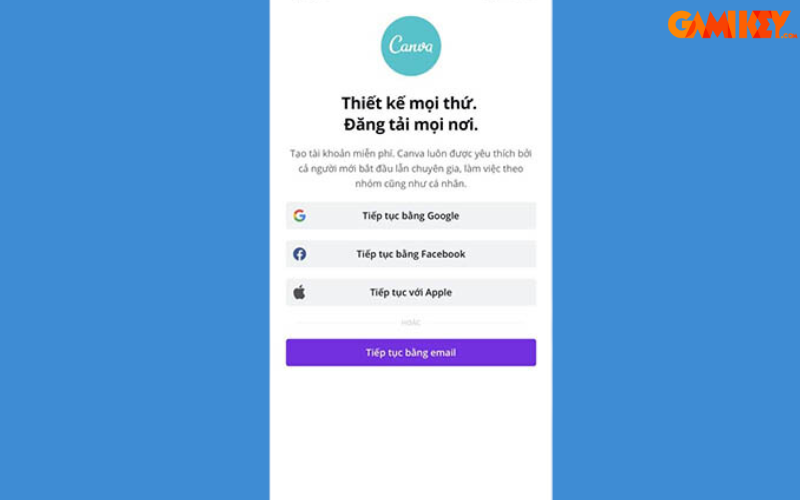
Bước 3: Sau khi đã hoàn thành đăng nhập xong thì bạn sẽ thấy giao diện chính, canva cung cấp nhiều mẫu design có sẵn phục vụ cho nhiều mục đích khác nhau như Facebook, Instagram, logo, card,.. Bạn có thể chọn các mẫu miễn phí hay có phí.
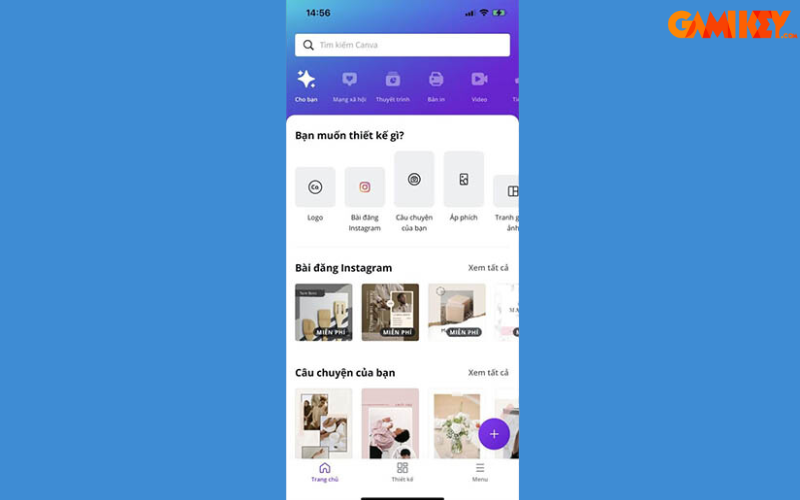
Bước 4: Sau khi bạn đã chọn được mẫu thiết kế có sẵn cho mình thì bạn có thể tải những hình ảnh có trong máy mà bạn thiết kế, ghép hay chỉnh sửa. Nếu bạn không muốn sử dụng hình ảnh này thì canva có sẵn kho thư viện ảnh có sẵn và bạn có thể tìm kiếm theo chủ đề bằng” tìm kiếm”
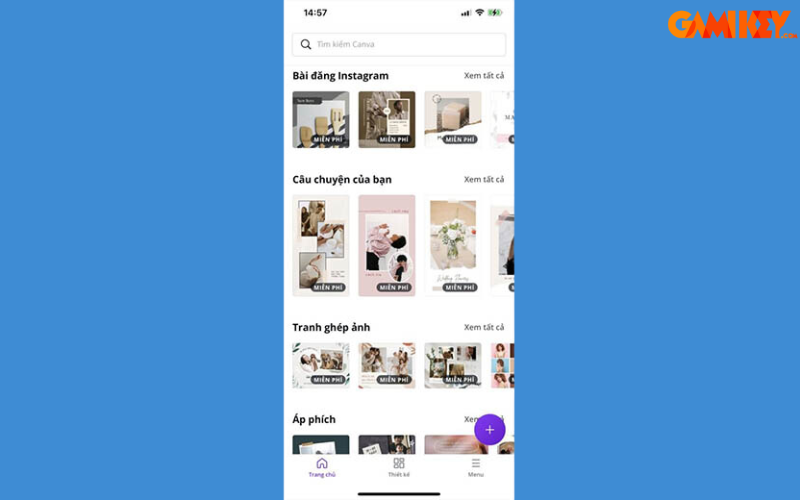
Ngoài ra, thì bạn có thể thêm những mẫu đồ họa có sẵn cho hình ảnh, thêm chữ và thay đổi font chữ, kích thước, hình nền filter.

Bước 5: Cuối cùng thì bạn chỉ cần lưu về máy, canva hỗ trợ người dùng nhiều định dạng như PNG, .JPG, .PDF hay bạn có thể chia sẻ sản phẩm thiết kế của mình trực tiếp lên mạng xã hội như Facebook, Instagram, Zalo một cách dễ dàng.
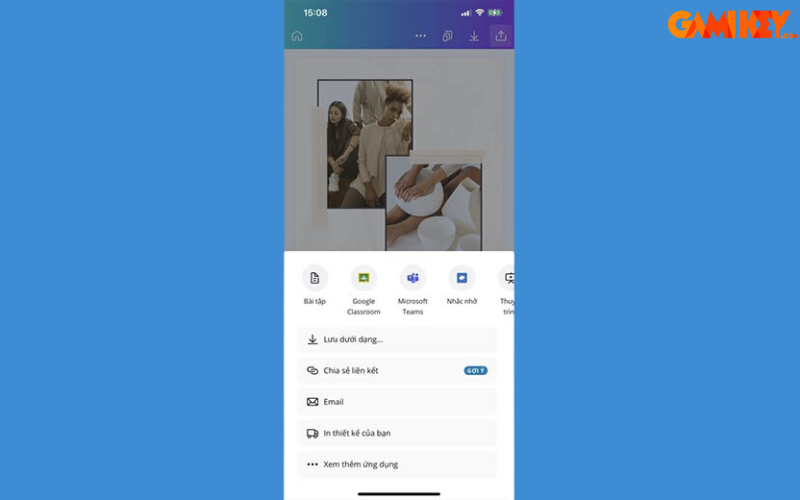
Như vậy, chuyên mục Hướng Dẫn đã chia sẻ chi tiết về cách sử dụng canva trên điện thoại. Hy vọng qua những thông tin trên sẽ giúp bạn có thể sử dụng Canva trên điện thoại và nếu có nhu cầu mua tài khoản thì hãy liên hệ với Gamikey. Chúng tôi sẽ tư vấn chi tiết, hỗ trợ khách hàng 24/7 và cam kết về độ uy tín.
Xem thêm các bài viết về hướng dẫn sử dụng nền tảng Canva: